วิธีแก้ไขสติ๊กเกอร์แบบกำหนดเองที่ไม่แสดงใน WhatsApp
เผยแพร่แล้ว: 2023-08-27WhatsApp เป็นแอปส่งข้อความที่ได้รับความนิยมมากที่สุดในโลก ในอดีต WhatsApp เป็นเพียงบริการแบบข้อความเท่านั้น มาพร้อมกับฟีเจอร์ต่างๆ มากมาย รวมถึงความสามารถในการเพิ่ม GIF รูปภาพ วิดีโอ สติกเกอร์ของคุณเองในการแชท และอื่นๆ อีกมากมาย
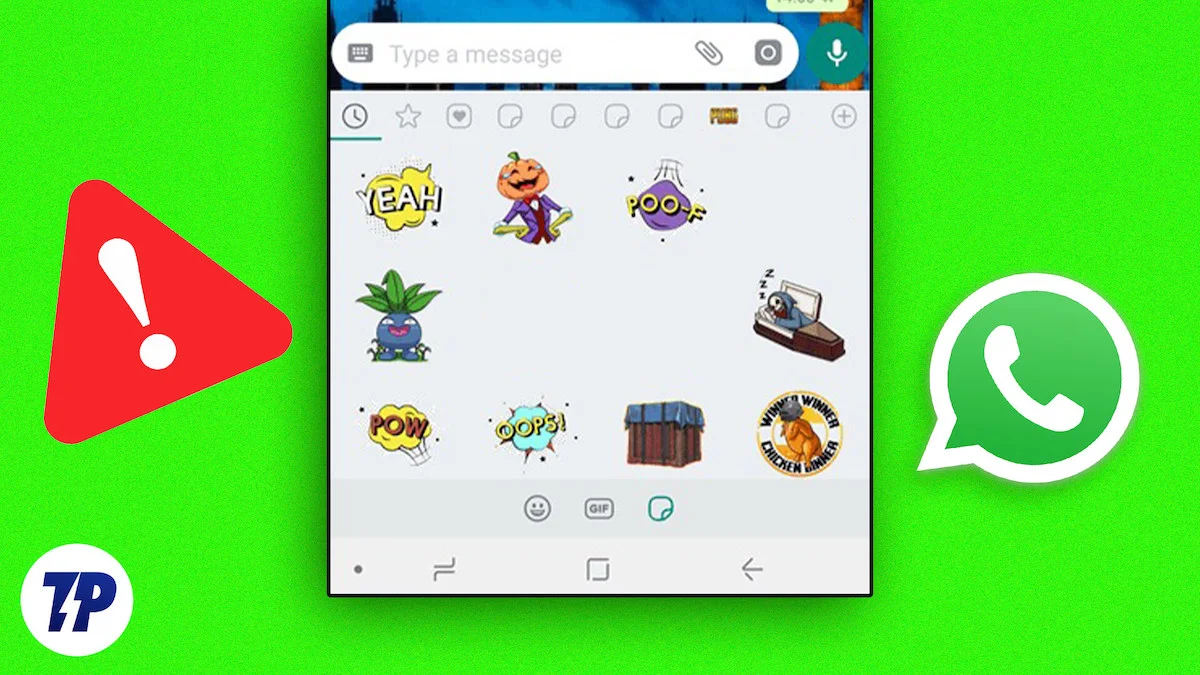
นับตั้งแต่เปิดตัว สติกเกอร์ WhatsApp ก็ได้รับความนิยมอย่างรวดเร็วบน WhatsApp ผู้ใช้ส่วนใหญ่ โดยเฉพาะวัยรุ่น ใช้สติกเกอร์แอนิเมชั่นและสติกเกอร์ที่สร้างขึ้นเองเพื่อแชทในการแชทกลุ่มหรือการสนทนาแบบตัวต่อตัว สิ่งที่ดีที่สุดเกี่ยวกับ WhatsApp คือความสามารถในการเพิ่มสติกเกอร์จากบุคคลที่สามลงในแอป และใช้ในแชททั้งหมดได้โดยไม่มีข้อจำกัดใดๆ บางครั้งสติกเกอร์ WhatsApp อาจไม่โหลด และคุณอาจไม่เห็นสติกเกอร์เหล่านั้นในรายการของคุณ
หากคุณกำลังประสบปัญหาดังกล่าวในขณะนี้ ไม่ต้องกังวล ในคู่มือนี้ เราจะแสดงวิธีแก้ไขปัญหาสติกเกอร์ WhatsApp ที่ไม่แสดงขึ้นมา และให้คำแนะนำเกี่ยวกับวิธีหลีกเลี่ยงปัญหานี้ในอนาคต เอาล่ะ มาเริ่มกันเลย
สารบัญ
9 วิธีง่ายๆ ในการแก้ไขสติ๊กเกอร์แบบกำหนดเองที่ไม่แสดงบน WhatsApp
ตรวจสอบชุดสติ๊กเกอร์
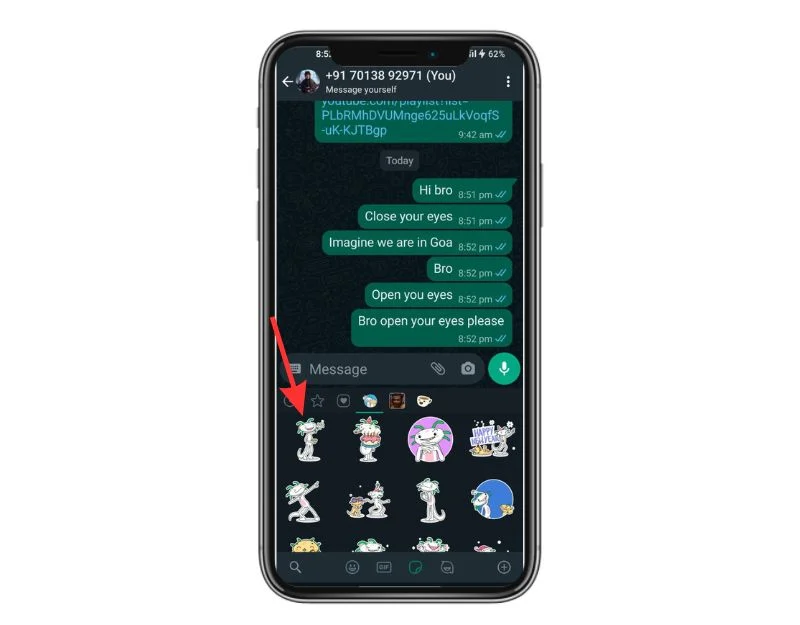
ใน WhatsApp หากคุณต้องการใช้สติกเกอร์ในการแชท คุณต้องเพิ่มสติกเกอร์เหล่านั้นในรายการสติกเกอร์ของคุณ คุณสามารถเพิ่มชุดสติ๊กเกอร์ลงใน WhatsApp ได้สองวิธีหลักๆ อย่างแรก คุณสามารถดาวน์โหลดได้โดยตรงจาก WhatsApp Sticker Store ซึ่งรวมเข้ากับแอปนี้ และประการที่สอง คุณสามารถเพิ่มสติกเกอร์จากแอปของบุคคลที่สามได้
หากชุดสติ๊กเกอร์ของคุณไม่แสดงใน WhatsApp อาจเป็นเพราะไม่ได้โหลดชุดสติ๊กเกอร์ใน WhatsApp ซึ่งมักเกิดขึ้นกับแอปสติกเกอร์ของบุคคลที่สาม ก่อนที่คุณจะหันไปใช้วิธีการแก้ไขปัญหาอื่น คุณควรตรวจสอบว่ามีการเพิ่มชุดสติ๊กเกอร์ลงในรายการของคุณหรือไม่
- เปิด WhatsApp บนสมาร์ทโฟนของคุณ
- จากนั้นแตะที่ไอคอนอิโมจิและไอคอนสติกเกอร์ถัดจากไอคอน GIF
- ตอนนี้แตะที่สัญลักษณ์ + ที่ด้านล่าง
- เลือกสติกเกอร์ของฉัน
- ตรวจสอบว่าชุดสติ๊กเกอร์ของคุณปรากฏในรายการนี้หรือไม่ หากคุณไม่พบแพ็ก ให้เพิ่มสติกเกอร์ลงใน WhatsApp อีกครั้ง
รีสตาร์ทอุปกรณ์ของคุณ
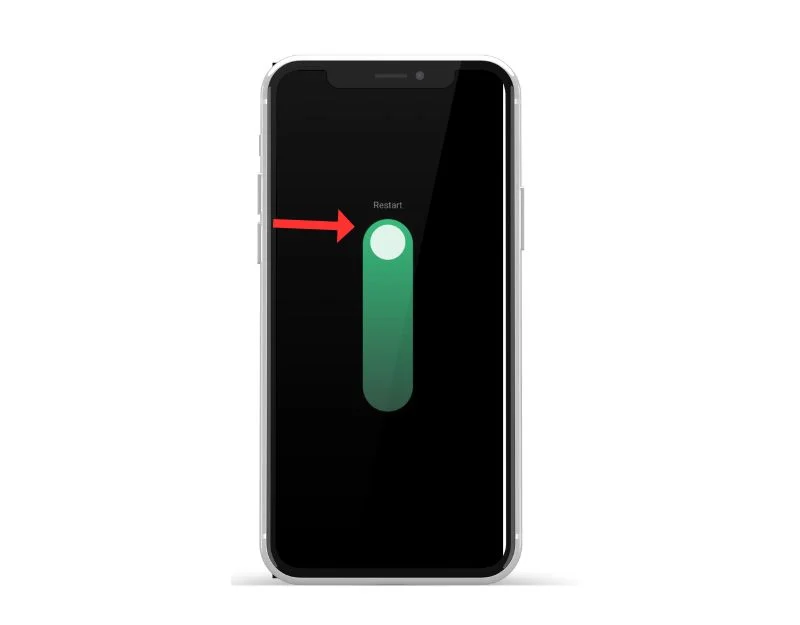
หากมีการเพิ่มชุดสติ๊กเกอร์ลงในรายการของคุณแต่ไม่ปรากฏขึ้น ให้ลองรีสตาร์ทอุปกรณ์ การรีสตาร์ทอุปกรณ์เป็นวิธีแก้ไขปัญหาที่ได้รับความนิยมและเป็นที่รู้จักมากที่สุดในการแก้ไขปัญหาส่วนใหญ่ รวมถึงปัญหาเกี่ยวกับสติกเกอร์ที่ไม่แสดงบน WhatsApp มีขั้นตอนต่างๆ ในการรีสตาร์ทอุปกรณ์บนสมาร์ทโฟนเครื่องอื่น อย่างไรก็ตาม ขั้นตอนส่วนใหญ่จะคล้ายกันมากในสมาร์ทโฟน Android ทุกรุ่น
วิธีรีสตาร์ทสมาร์ทโฟน Android (เทคนิคทั่วไป)
- กดปุ่มเปิด/ปิดค้างไว้: มองหาปุ่มเปิด/ปิดบนอุปกรณ์ ซึ่งโดยปกติจะอยู่ที่ด้านข้างหรือด้านบนของอุปกรณ์ กดปุ่มเปิดปิดค้างไว้จนกระทั่งเมนูเปิดปิดปรากฏขึ้น
- แตะที่รีสตาร์ทหรือรีบูต: ในเมนูพลังงาน คุณจะเห็นตัวเลือกต่างๆ เช่น ปิดเครื่อง รีสตาร์ท หรือรีบูต แตะที่ตัวเลือก "รีสตาร์ท" หรือ "รีบูต" สำหรับอุปกรณ์บางอย่าง จำเป็นต้องปัดนิ้ว
- รอให้อุปกรณ์รีสตาร์ท: หลังจากที่คุณแตะรีสตาร์ทหรือรีบูต อุปกรณ์จะปิดเครื่องแล้วเปิดอีกครั้ง การดำเนินการนี้อาจใช้เวลาไม่กี่วินาทีหรือหนึ่งนาที ขึ้นอยู่กับอุปกรณ์
- ปลดล็อคอุปกรณ์ของคุณ: เมื่ออุปกรณ์ของคุณรีสตาร์ทแล้ว คุณจะต้องปลดล็อคอุปกรณ์เหมือนกับที่คุณเข้าถึงหน้าจอหลักและแอปพลิเคชันตามปกติ
- เมื่อคุณรีบูทเสร็จแล้ว ให้เปิด WhatsApp อีกครั้งและดูชุดสติ๊กเกอร์ หากปัญหายังคงอยู่ ให้ปฏิบัติตามวิธีการแก้ไขปัญหาอื่นๆ
บังคับให้หยุด WhatsApp
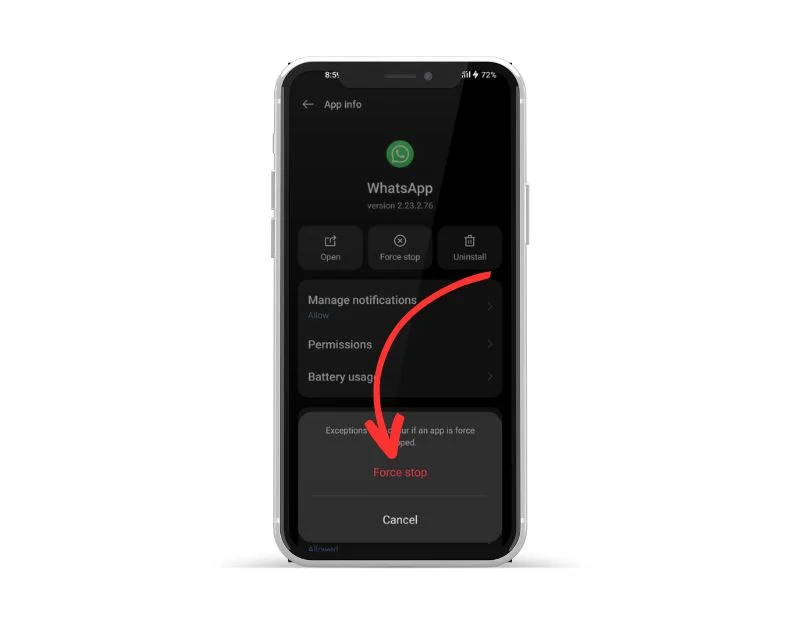
สมาร์ทโฟน Android มีฟีเจอร์ "บังคับหยุด" ในตัวที่ให้คุณหยุดชั่วคราวและปิดแอปใดแอปหนึ่งที่ทำงานอยู่เบื้องหลังได้ เมื่อคุณบังคับหยุดแอพ แอพนั้นจะถูกปิด และกระบวนการในเบื้องหลังของแอพนั้นจะหยุดลง การบังคับหยุดแอปจะมีประโยชน์ในการล้างกระบวนการ WhatsApp ที่กำลังทำงานอยู่ นอกจากนี้ยังเป็นเครื่องมือที่มีประโยชน์ในการเพิ่มทรัพยากรระบบ หากคุณมีแอปที่ทำงานอยู่เบื้องหลังมากเกินไป ซึ่งสามารถปรับปรุงประสิทธิภาพของอุปกรณ์ของคุณได้
หากต้องการบังคับให้แอปหยุดบน Android คุณสามารถทำตามขั้นตอนเหล่านี้:
- เปิดแอป “ การตั้งค่า ” บนอุปกรณ์ Android ของคุณ
- เลื่อนลงและแตะ " แอป " หรือ " ตัวจัดการแอป " ขึ้นอยู่กับอุปกรณ์และเวอร์ชัน Android ของคุณ
- ค้นหา WhatsApp และคลิกที่มัน
- บนหน้าจอข้อมูลของแอป คุณจะเห็นปุ่มที่ระบุว่า "บังคับให้หยุด" แตะที่ปุ่มนั้น
- ข้อความเตือนจะปรากฏขึ้นเพื่อถามว่าคุณต้องการบังคับให้ออกจากแอปหรือไม่ แตะ "ตกลง" เพื่อยืนยัน
- ตอนนี้แอปควรบังคับปิด และกระบวนการในเบื้องหลัง บริการ และการแจ้งเตือนทั้งหมดจะหยุดลง
- หรือคุณสามารถค้นหา WhatsApp กดค้างไว้แล้วคลิกข้อมูลเพื่อดูตัวเลือกในการบังคับออก
- โปรดทราบว่าการบังคับออกจาก WhatsApp จะไม่ลบข้อมูลหรือการตั้งค่าใดๆ ที่เกี่ยวข้องกับแอป ดังนั้นคุณจึงสามารถใช้แอปต่อไปได้ตามปกติหลังจากการบังคับปิด
ให้สิทธิ์
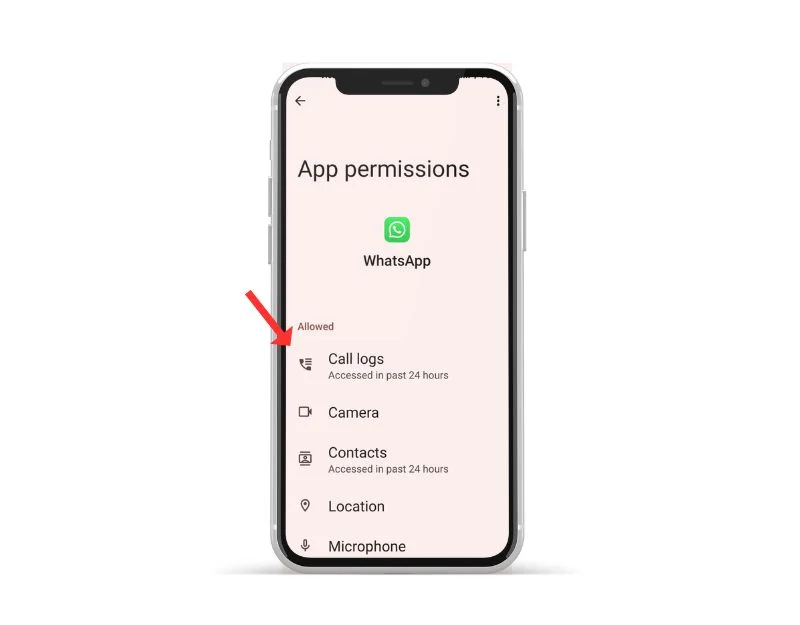
WhatsApp ต้องได้รับอนุญาตจากระบบเพื่อเข้าถึงข้อมูลบนอุปกรณ์ของคุณ ด้วย Android เวอร์ชันใหม่แต่ละเวอร์ชัน Google ทำให้นักพัฒนาแอปเข้าถึงข้อมูล พื้นที่เก็บข้อมูล และอื่นๆ เพื่อปรับปรุงความเป็นส่วนตัวได้ยากขึ้น ตอนนี้ทุกแอปบน Android ต้องมีสิทธิ์การเข้าถึง และคุณสามารถเปิดหรือปิดการอนุญาตได้ตลอดเวลา
หากคุณใช้แอปสติกเกอร์ WhatsApp ของบริษัทอื่น คุณควรตรวจสอบให้แน่ใจว่าคุณให้สิทธิ์ที่จำเป็นแก่แอปในการเพิ่มชุดสติกเกอร์ลงในแอป แอพของบริษัทอื่นส่วนใหญ่ต้องการสิทธิ์ในการจัดเก็บข้อมูลจึงจะดาวน์โหลดและเพิ่มสติกเกอร์ลงใน WhatsApp ได้ ทำตามขั้นตอนด้านล่างเพื่อให้สิทธิ์พื้นที่เก็บข้อมูลแก่แอป
หากต้องการให้สิทธิ์พื้นที่เก็บข้อมูลสำหรับ WhatsApp บนอุปกรณ์ Android ให้ทำตามขั้นตอนเหล่านี้:
- เปิดแอป "การตั้งค่า" บนโทรศัพท์ของคุณ
- เลื่อนลงและค้นหา “แอพ” หรือ “ตัวจัดการแอปพลิเคชัน” แล้วแตะที่มัน
- ค้นหา “WhatsApp” ในรายการแอพแล้วแตะ
- แตะ "สิทธิ์" หรือ "สิทธิ์ของแอป" (ขึ้นอยู่กับเวอร์ชัน Android ในโทรศัพท์ของคุณ)
- ค้นหาตัวเลือก “ที่เก็บข้อมูล” และแตะที่มัน
- เปิดสวิตช์เพื่ออนุญาตให้ WhatsApp เข้าถึงที่เก็บข้อมูลของอุปกรณ์ของคุณ
- เมื่อหน้าต่างป๊อปอัปปรากฏขึ้นเพื่อขอให้คุณยืนยัน ให้แตะ "อนุญาต" หรือ "ตกลง"
บน iPhone ระบบการอนุญาตของแอปทำงานแตกต่างออกไปเล็กน้อย และคุณไม่จำเป็นต้องให้สิทธิ์การจัดเก็บข้อมูลแก่แต่ละแอป เช่น WhatsApp อย่างชัดเจน แต่ iOS จะอนุญาตให้แอพเข้าถึงคุณสมบัติและข้อมูลของระบบบางอย่างแทนโดยอิงตามการตั้งค่าสิทธิ์ที่คุณอนุญาตเมื่อคุณติดตั้งแอพครั้งแรก ตามค่าเริ่มต้น เมื่อคุณติดตั้ง WhatsApp บน iPhone แอปจะสามารถเข้าถึงหน่วยความจำของอุปกรณ์เพื่อจัดเก็บไฟล์และสื่อที่ส่งผ่านแอป
หากคุณต้องการตรวจสอบหรือเปลี่ยนแปลงการอนุญาตสำหรับ WhatsApp หรือแอปอื่น ๆ บน iPhone ของคุณ ด้วยเหตุผลบางประการ คุณสามารถทำได้โดยทำตามขั้นตอนด้านล่าง:
- ไปที่แอพการตั้งค่าบน iPhone ของคุณ
- เลื่อนลงและแตะแอปที่คุณต้องการตรวจสอบการอนุญาต (ในกรณีนี้คือ WhatsApp)
- ที่นี่คุณจะเห็นสิทธิ์ที่แอปร้องขอและเข้าถึงได้
- หากคุณต้องการปิดการใช้งานการอนุญาตเฉพาะสำหรับ WhatsApp เช่น การเข้าถึงกล้องหรือไมโครโฟนของคุณ คุณสามารถพลิกสวิตช์ข้างการอนุญาตเพื่อปิดการใช้งานได้
- หากคุณเปลี่ยนใจในภายหลังและต้องการเปิดการอนุญาตอีกครั้ง คุณเพียงแค่พลิกสวิตช์อีกครั้ง
ตรวจสอบการเชื่อมต่ออินเทอร์เน็ตของคุณ
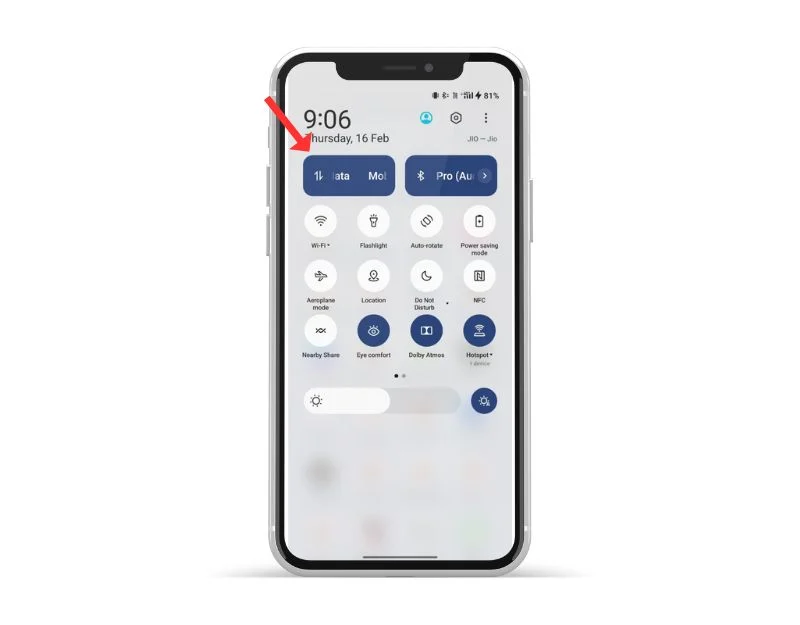
WhatsApp ต้องการการเชื่อมต่ออินเทอร์เน็ตที่เสถียรจึงจะทำงานได้ ตรวจสอบให้แน่ใจว่าคุณมีการเชื่อมต่ออินเทอร์เน็ตที่ใช้งานได้บนสมาร์ทโฟนของคุณ บางครั้งอินเทอร์เน็ตที่ช้าหรือไม่มีเลยอาจทำให้สติกเกอร์ WhatsApp โหลดช้าหรือไม่โหลดเลย
คุณสามารถใช้ทดสอบการเชื่อมต่ออินเทอร์เน็ตบนสมาร์ทโฟนได้หลายวิธี วิธีที่ใช้กันทั่วไปและง่ายที่สุดคือใช้เว็บไซต์ทดสอบความเร็วอินเทอร์เน็ต เช่น Speedtest.net คลิกที่ "เริ่มการทดสอบ" เพื่อตรวจสอบสถานะการเชื่อมต่ออินเทอร์เน็ตของคุณ
สมมติว่าอินเทอร์เน็ตของคุณทำงานได้ดี ปฏิบัติตามวิธีการแก้ไขปัญหาอื่น ๆ เพื่อแก้ไขสติกเกอร์แบบกำหนดเองที่ไม่แสดงบน WhatsApp หากคุณมีปัญหาการเชื่อมต่ออินเทอร์เน็ต คุณสามารถทำตามขั้นตอนด้านล่างเพื่อแก้ไขปัญหาเครือข่ายบนสมาร์ทโฟนของคุณ
ต่อไปนี้เป็นขั้นตอนบางส่วนที่คุณสามารถทำได้เพื่อแก้ไขปัญหาเครือข่ายบนสมาร์ทโฟน Android ของคุณ:
- ตรวจสอบการเชื่อมต่อเครือข่ายของคุณ: ตรวจสอบให้แน่ใจว่าคุณเชื่อมต่อกับเครือข่าย Wi-Fi หรือการเชื่อมต่อข้อมูลมือถือเปิดอยู่ หากคุณประสบปัญหาการเชื่อมต่อ Wi-Fi ให้ลองขยับเข้าใกล้เราเตอร์มากขึ้นเพื่อให้การเชื่อมต่อดีขึ้น หรือรีเซ็ตการตั้งค่าเราเตอร์
- เปิดและปิดโหมดเครื่องบิน: การเปิดและปิดโหมดเครื่องบินบางครั้งสามารถช่วยแก้ไขปัญหาเครือข่ายได้ คุณสามารถค้นหาโหมดเครื่องบินได้ในการตั้งค่าด่วนหรือในแอปการตั้งค่า
- รีสตาร์ทอุปกรณ์ของคุณ: บางครั้งการรีสตาร์ทอุปกรณ์ของคุณสามารถช่วยแก้ไขปัญหาเครือข่ายได้ เพียงกดปุ่มเปิดปิดค้างไว้แล้วเลือก "รีสตาร์ท" จากเมนูเปิดปิด
- ตรวจสอบการอัปเดตซอฟต์แวร์: ตรวจสอบให้แน่ใจว่าอุปกรณ์ของคุณอัปเดตด้วยการอัปเดตซอฟต์แวร์ล่าสุด ไปที่แอป "การตั้งค่า" เลือก "ระบบ" จากนั้นเลือก "อัปเดตซอฟต์แวร์" เพื่อตรวจสอบการอัปเดต
- ล้างแคชและข้อมูลของแอพที่เกี่ยวข้องกับเครือข่าย: ไปที่แอพ “การตั้งค่า” เลือก “WhatsApp” จากนั้นเลือกแอพที่เชื่อมต่อกับการเชื่อมต่อเครือข่ายของคุณ (เช่น เบราว์เซอร์หรือแอพส่งข้อความ) การล้างแคชและข้อมูลของแอปสามารถช่วยแก้ไขปัญหาเกี่ยวกับเครือข่ายได้
- รีเซ็ตการตั้งค่าเครือข่าย: ไปที่แอพ “การตั้งค่า” เลือก “ระบบ” จากนั้นเลือก “ตัวเลือกการรีเซ็ต จากนั้นเลือก “รีเซ็ต Wi-Fi เซลลูล่าร์ และบลูทูธ” การดำเนินการนี้จะรีเซ็ตการตั้งค่าเครือข่ายของคุณ รวมถึง Wi-Fi ข้อมูลมือถือ และบลูทูธ
- ติดต่อผู้ให้บริการอินเทอร์เน็ตของคุณ: หากปัญหาเครือข่ายยังคงอยู่ คุณต้องติดต่อ ISP ของคุณเพื่อขอความช่วยเหลือเพิ่มเติม
ล้างแคชของแอป
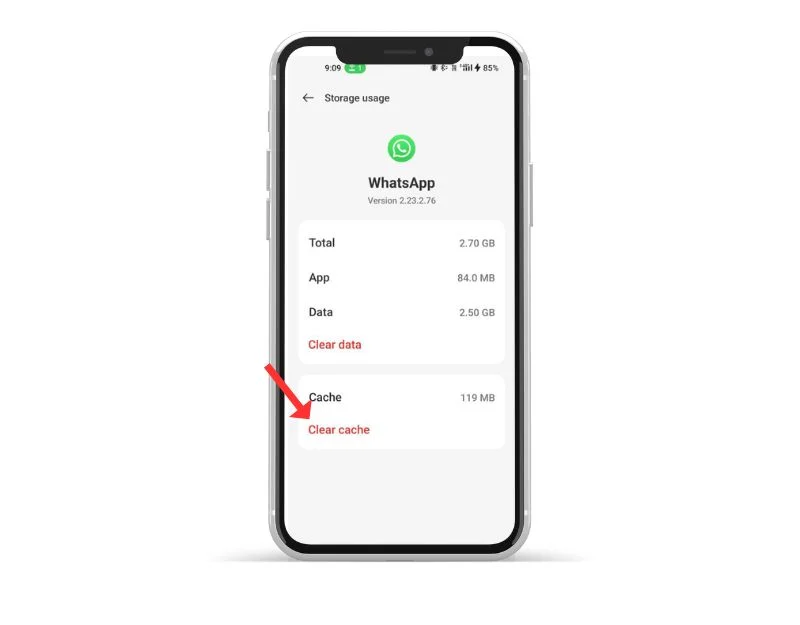

หน่วยความจำที่จัดเก็บไว้ในสมาร์ทโฟนของคุณซึ่งประกอบด้วยข้อมูลและไฟล์ เช่น รูปภาพ วิดีโอ และข้อมูลอื่นๆ ที่แอปมักจะต้องเข้าถึงจากแอปอื่นเพื่อให้แอปโหลดเร็วขึ้น WhatsApp ใช้แคชนี้เพื่อโหลดเร็วขึ้นและทำงานได้ราบรื่นยิ่งขึ้น เมื่อเวลาผ่านไป หากอุปกรณ์มีปัญหากับหน่วยความจำแคช ก็อาจทำให้แอปหยุดทำงานได้ คุณสามารถล้างแคชเพื่อแก้ไขปัญหานี้ได้
การล้างแคชของแอปจะไม่ลบข้อมูลส่วนบุคคลใดๆ เช่น ข้อมูลการเข้าสู่ระบบ การตั้งค่าที่บันทึกไว้ หรือเอกสารที่เกี่ยวข้องกับแอป จะลบเฉพาะไฟล์ชั่วคราวและข้อมูลที่แอปเก็บไว้ในแคชเท่านั้น
หากต้องการล้างแคชบนอุปกรณ์ Android คุณสามารถทำตามขั้นตอนด้านล่าง:
- เปิดแอป “ การตั้งค่า ” บนอุปกรณ์ Android ของคุณ
- เลื่อนลงและแตะ " แอป " หรือ " ตัวจัดการแอปพลิเคชัน " ขึ้นอยู่กับอุปกรณ์และเวอร์ชัน Android ของคุณ
- ค้นหา WhatsApp และคลิกที่มัน
- บนหน้าจอข้อมูลของแอป คุณจะเห็นตัวเลือกที่เรียกว่า "พื้นที่เก็บข้อมูล" แตะที่ตัวเลือกนั้น
- บนหน้าจอที่เก็บข้อมูล คุณจะเห็นตัวเลือกที่เรียกว่า “ล้างแคช” แตะที่ตัวเลือกนี้
- กล่องโต้ตอบการยืนยันจะปรากฏขึ้นเพื่อถามว่าคุณต้องการล้างแคชหรือไม่ แตะ " ตกลง " เพื่อยืนยัน
- ทำซ้ำขั้นตอนเหล่านี้สำหรับแอปอื่นๆ ทั้งหมดที่คุณต้องการล้างแคช
- หรือค้นหาแอปพลิเคชัน WhatsApp แล้วกดค้างไว้ คลิกที่ข้อมูลและการตั้งค่าที่เก็บข้อมูล จากนั้นคลิกที่ “ล้างแคช”
อัปเดตวอทส์แอพพ์
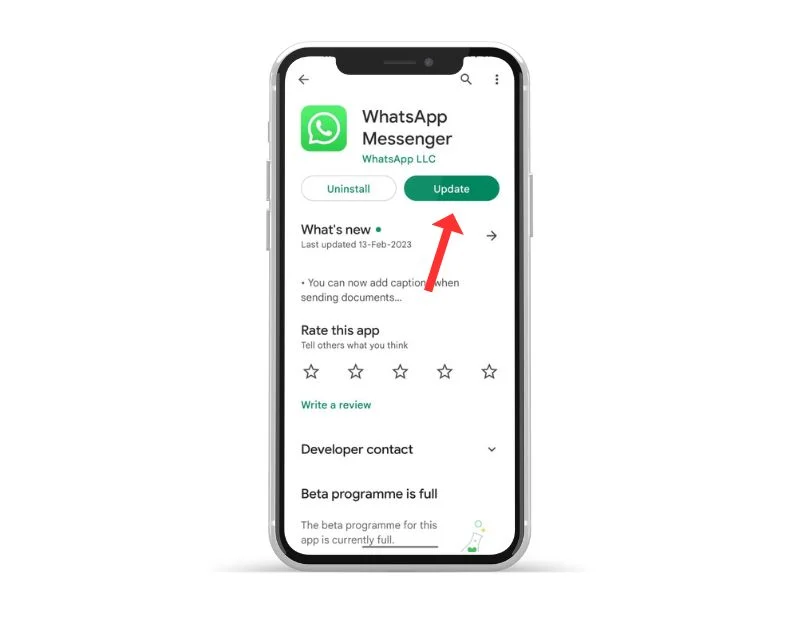
บางครั้ง WhatsApp เวอร์ชันเฉพาะอาจเป็นสาเหตุที่ทำให้คุณไม่สามารถโหลดสติกเกอร์แบบกำหนดเองบน WhatsApp ของคุณได้ นี่อาจเป็นความผิดพลาดของนักพัฒนาซอฟต์แวร์ หรือเวอร์ชันเฉพาะของแอปไม่ได้รับการปรับให้เหมาะกับอุปกรณ์ของคุณ คุณสามารถแก้ไขปัญหานี้ได้อย่างง่ายดายโดยอัปเดต WhatsApp บน Google Play Store และ Apple App Store
- เปิดแอป Google Play Store
- แตะไอคอนโปรไฟล์ที่มุมขวาบน
- แตะที่จัดการแอพและอุปกรณ์ แอพที่มีการอัปเดตจะมีเครื่องหมาย “อัปเดตพร้อมใช้งาน”
- ค้นหา WhatsApp และอัปเดต WhatsApp
หากต้องการอัปเดตแอปบน iPhone ให้ทำตามขั้นตอนเหล่านี้:
- เปิด App Store บน iPhone ของคุณ
- แตะที่รูปโปรไฟล์ของคุณที่มุมขวาบน
- เลื่อนลงเพื่อดูรายการอัปเดตที่มีอยู่
- ค้นหา WhatsApp ในรายการแล้วคลิก อัปเดต
- เมื่อได้รับแจ้ง ให้ป้อนรหัสผ่าน Apple ID ของคุณเพื่ออนุญาตการอัปเดต
ถอนการติดตั้งและติดตั้งแอปอีกครั้ง
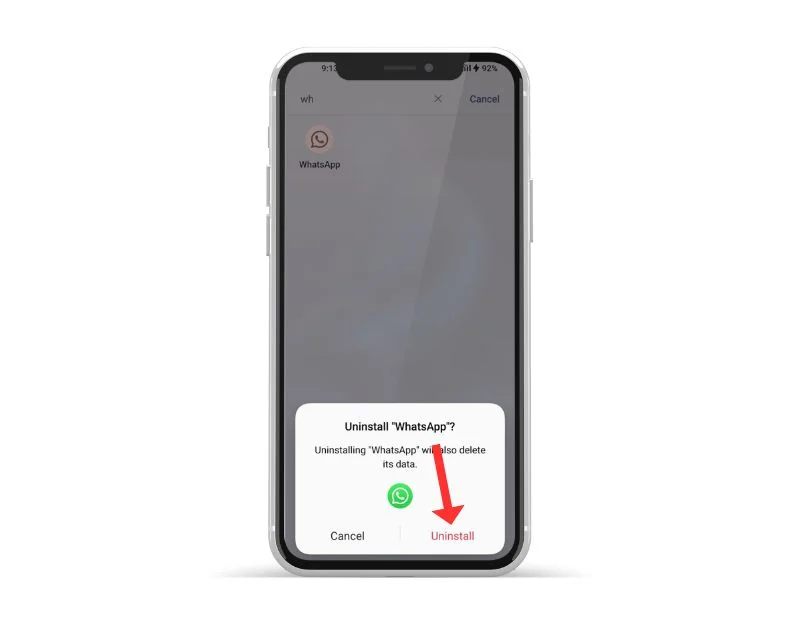
หากปัญหายังคงอยู่ ให้ลองถอนการติดตั้ง WhatsApp และติดตั้งใหม่ นี่เป็นหนึ่งในวิธีที่ได้รับความนิยมและพบเห็นได้บ่อยที่สุดในการแก้ไขปัญหา WhatsApp ตรวจสอบให้แน่ใจว่าคุณสำรองข้อมูลแชทและสื่อของคุณก่อนที่จะถอนการติดตั้ง WhatsApp คุณอาจสูญเสียข้อมูลของคุณหากคุณไม่ดำเนินการอย่างถูกต้อง ทำตามขั้นตอนด้านล่างเพื่อสำรองข้อมูล WhatsApp ของคุณ
หากต้องการสำรองข้อมูลของคุณบน WhatsApp ให้ทำตามขั้นตอนด้านล่าง:
- เปิด WhatsApp และไปที่การตั้งค่าโดยคลิกที่เมนูสามจุดแนวตั้งที่มุมขวาบน
- แตะที่การแชท
- แตะที่การสำรองข้อมูลแชท
- ที่นี่ คุณสามารถเลือกสำรองข้อมูลแชทของคุณด้วยตนเองหรือตั้งค่าการสำรองข้อมูลอัตโนมัติได้ ในการดำเนินการนี้ ให้เลือกความถี่ (รายวัน รายสัปดาห์ รายเดือน) และเลือกว่าคุณต้องการรวมวิดีโอไว้ในข้อมูลสำรองหรือไม่
- คุณยังสามารถเลือกได้ว่าต้องการสำรองข้อมูลของคุณไปยัง Google Drive (หากคุณใช้อุปกรณ์ Android) หรือ iCloud (หากคุณใช้ iPhone)
- หากคุณสำรองข้อมูลไปที่ Google Drive คุณจะต้องลงชื่อเข้าใช้บัญชี Google ของคุณและให้สิทธิ์ WhatsApp ในการเข้าถึงไดรฟ์ของคุณ
- เมื่อคุณตั้งค่าการสำรองข้อมูลแล้ว คุณสามารถแตะสำรองข้อมูลทันทีเพื่อสำรองข้อมูลด้วยตนเอง
วิธีถอนการติดตั้ง WhatsApp บน Android/iPhone ของคุณ
- เปิดโทรศัพท์ของคุณแล้วค้นหา WhatsApp
- ตอนนี้ กดบนแอปค้างไว้แล้วคลิกถอนการติดตั้งบน Android และลบ > หากคุณใช้ iPhone
- เมื่อคุณถอนการติดตั้งแอปแล้ว ให้เปิด Google Play Store และค้นหา WhatsApp หากคุณใช้อุปกรณ์ Android หรือไปที่ Apple App Store และค้นหา WhatsApp หากคุณใช้ iPhone
- เมื่อคุณเข้ามาแล้ว ให้ติดตั้ง WhatsApp บนสมาร์ทโฟนของคุณ เปิดแอปแล้วทำตามคำแนะนำบนหน้าจอเพื่อตั้งค่าให้เสร็จสิ้น บนหน้าจอสำรอง ให้แตะนำเข้าแชทจากข้อมูลสำรองเพื่อกู้คืนแชทและสื่อ WhatsApp ของคุณ
- เมื่อกระบวนการเสร็จสมบูรณ์ ให้เพิ่มชุดสติกเกอร์ลงใน WhatsApp และตรวจสอบว่าปัญหาได้รับการแก้ไขหรือไม่
โรงงานรีเซ็ตมือถือของคุณ
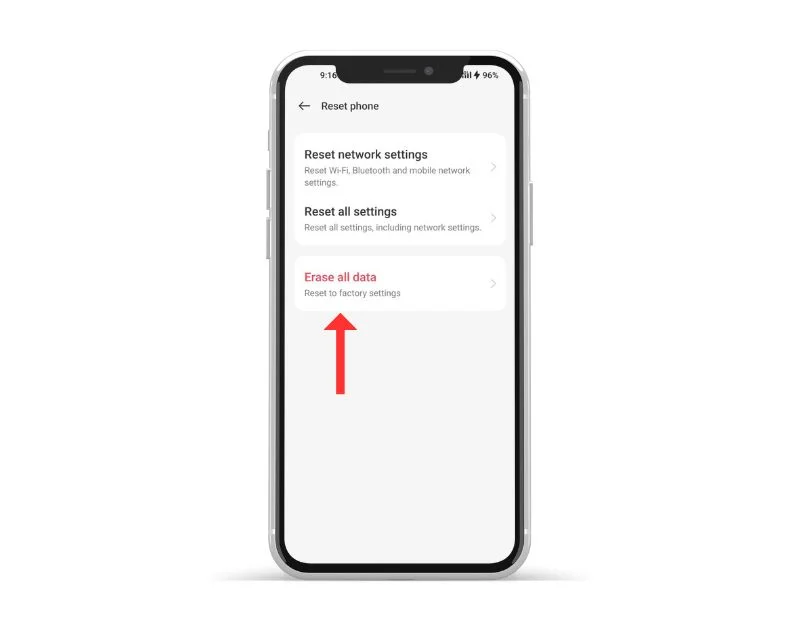
หากวิธีการแก้ไขปัญหาข้างต้นไม่ได้ผล คุณสามารถรีเซ็ตสมาร์ทโฟนของคุณเป็นทางเลือกสุดท้ายได้ เมื่อคุณรีเซ็ตอุปกรณ์เป็นค่าเริ่มต้น ข้อมูล การตั้งค่า และแอปทั้งหมด รวมถึงข้อมูล WhatsApp จะถูกลบและรีเซ็ตเป็นการตั้งค่าดั้งเดิมจากโรงงาน เช่นเดียวกับอุปกรณ์ใหม่ ข้อมูลส่วนตัวทั้งหมดของคุณ รวมถึงรายชื่อติดต่อ บัญชี Google รูปภาพ วิดีโอ เพลง และเอกสาร จะถูกลบออกจากหน่วยความจำภายในของอุปกรณ์
คุณต้องตั้งค่าอุปกรณ์รีเซ็ตเหมือนกับอุปกรณ์ใหม่ สมาร์ทโฟน Android แต่ละรุ่นต้องมีขั้นตอนการรีเซ็ตที่แตกต่างกัน ด้านล่างนี้ เราได้แสดงขั้นตอนการรีเซ็ตเป็นค่าเริ่มต้นจากโรงงานสำหรับแบรนด์ที่ได้รับความนิยมสูงสุด เมื่อการรีเซ็ตเสร็จสมบูรณ์ ให้ตั้งค่าสมาร์ทโฟนของคุณ ติดตั้งแอป และเพิ่มสติกเกอร์ลงใน WhatsApp ของคุณ วิธีนี้จะช่วยแก้ปัญหา WhatsApp ที่ไม่แสดงสติกเกอร์บนสมาร์ทโฟนของคุณ
แก้ไขสติ๊กเกอร์ WhatsApp ที่ไม่แสดงปัญหา
นั่นคือวิธีที่คุณสามารถแก้ไขปัญหาด้วยสติกเกอร์ที่ไม่แสดงใน WhatsApp บน Android และ iPhone รวมถึงบน WhatsApp Web ฉันหวังว่าคุณจะพบว่าคู่มือนี้มีประโยชน์ โดยส่วนใหญ่แล้ว ปัญหาเครือข่ายเป็นปัญหาหลักเมื่อ WhatsApp ไม่แสดงสติกเกอร์ ลองวิธีง่ายๆ ก่อน แจ้งให้เราทราบในความคิดเห็นด้านล่างว่าวิธีใดช่วยคุณแก้ปัญหาได้
คำถามที่พบบ่อยเกี่ยวกับการแก้ไขสติกเกอร์แบบกำหนดเองที่ไม่แสดงในปัญหา WhatsApp
สติ๊กเกอร์ WhatsApp ไม่แสดงหลังจากคืนค่า?
เพื่อแก้ไขปัญหาสติ๊กเกอร์ WhatsApp ไม่แสดงหลังจากการคืนค่า คุณต้องสร้างข้อมูลสำรอง
- ถอนการติดตั้งแอพ WhatsApp และติดตั้งอีกครั้งจาก Google Play Store
- เมื่อติดตั้ง WhatsApp แล้ว ให้เปิดใช้งานและป้อนหมายเลขโทรศัพท์มือถือของคุณเพื่อตรวจสอบ
- หลังจากบัญชีของคุณได้รับการยืนยันแล้ว คุณจะเห็นปุ่ม "กู้คืน" ที่คุณต้องแตะ
- รอให้ข้อมูล WhatsApp ที่สำรองไว้ทั้งหมด รวมถึงสติกเกอร์ ได้รับการกู้คืนบนโทรศัพท์ Android ของคุณ เมื่อกระบวนการกู้คืนเสร็จสมบูรณ์ ให้แตะถัดไป แล้วคุณจะเห็นสติกเกอร์ WhatsApp ที่ส่งไป
ไอโฟน WhatsApp Web ให้คุณแชร์สติกเกอร์ได้ แต่จะไม่แสดงสติกเกอร์จากชุดสติกเกอร์ของบุคคลที่สามหรือสติกเกอร์โปรด เนื่องจากปัจจุบัน WhatsApp ยังไม่มีแท็บรายการโปรดสำหรับสติกเกอร์ และเนื่องจากสติกเกอร์ของบุคคลที่สามติดตั้งอยู่ในโทรศัพท์ของคุณเท่านั้น คุณไม่สามารถเพิ่มชุดสติกเกอร์ของบุคคลที่สามลงใน WhatsApp ได้ด้วยเหตุผลหลายประการ อาจเป็นปัญหากับ WhatsApp หรือแอปของบุคคลที่สามเอง ลองใช้วิธีการแก้ไขปัญหาที่ระบุไว้ด้านบนสำหรับทั้ง WhatsApp และแอปของบุคคลที่สาม หากปัญหายังคงอยู่ ให้ลองใช้แอปอื่น WhatsApp ไม่มีวิธีดั้งเดิมในการดาวน์โหลดสติกเกอร์และบันทึกลงในแกลเลอรี วิธีง่ายๆ ในการบันทึกสติกเกอร์คือการจับภาพหน้าจอแล้วครอบตัด หรือคุณสามารถค้นหาสติกเกอร์ที่ส่งและรับทั้งหมดบน Android ได้ในโฟลเดอร์ WhatsApp เปิดแอปตัวจัดการไฟล์ใดก็ได้แล้วไปที่ “ที่จัดเก็บข้อมูลภายใน > Android > สื่อ > com.WhatsApp > WhatsApp > สื่อ > สติกเกอร์ WhatsApp” คุณสามารถแชร์ชุดสติ๊กเกอร์กับเพื่อนของคุณบน WhatsApp ได้อย่างง่ายดาย หากต้องการแชร์ ให้เปิดส่วนสติกเกอร์ใน WhatsApp จากนั้นแตะที่ไอคอนเพิ่ม (+) > เปิดชุดสติกเกอร์ที่คุณต้องการส่งให้ผู้อื่น > คลิกไอคอนแชร์ที่ด้านบนขวาและเลือกผู้ติดต่อ WhatsApp ที่คุณต้องการแชร์ชุดด้วย ชุดสติ๊กเกอร์จะถูกแชร์กับเพื่อนของคุณ วิธีแก้ไขสติกเกอร์ WhatsApp ที่ไม่แสดงบนเว็บ
ไม่สามารถเพิ่มชุดสติ๊กเกอร์บุคคลที่สามลงใน WhatsApp ได้ใช่ไหม
คุณจะบันทึกสติ๊กเกอร์ WhatsApp ในแกลเลอรี่ได้อย่างไร?
จะแชร์ชุดสติ๊กเกอร์ได้อย่างไร
